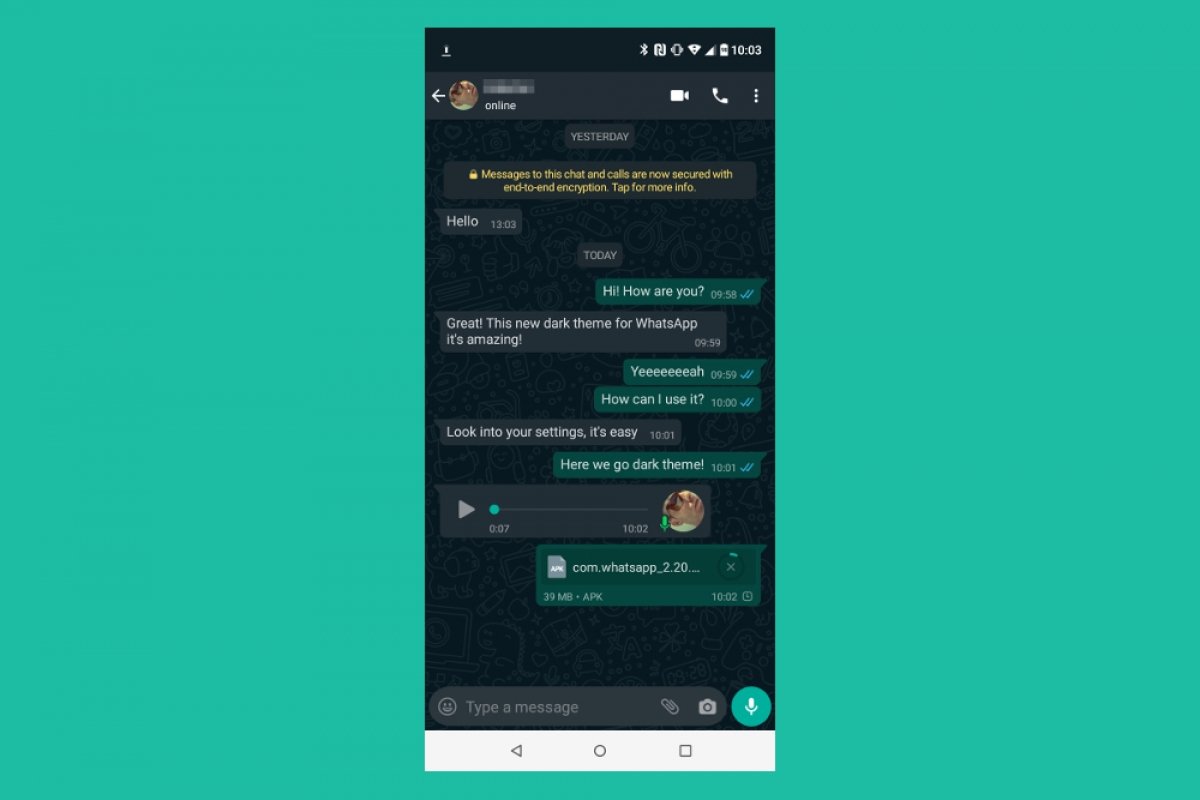Dans ce guide, nous vous présentons toutes les façons possibles d'activer le mode sombre sur WhatsApp. Tout d'abord, nous vous montrons comment le faire depuis les paramètres de votre appareil, ce qui vous permettra de profiter d'un schéma sombre sur l'ensemble de l'interface Android, et pas seulement sur l'application de messagerie. Nous vous présentons également un excellent moyen d'activer le mode sombre sur WhatsApp uniquement, à ne pas manquer !
Comment activer le mode sombre sur WhatsApp à partir des paramètres d'Android ?
Pour activer le mode sombre de WhatsApp, il y a deux façons valables. La première consiste à appliquer ce mode depuis les paramètres de votre appareil. Il s'agit d'une procédure très simple à laquelle sont associés quelques avantages :
- Le mode sombre est partout. Le fait de profiter du mode sombre sur votre téléphone signifie que toutes les applications compatibles s'y adaptent. C'est un moyen simple d'homogénéiser l'aspect et la convivialité de l'interface sur l'ensemble de votre téléphone, aussi bien dans les outils propres à Android que dans vos applications préférées. D'ailleurs, la plupart d'entre elles, y compris WhatsApp, sont configurées pour s'adapter automatiquement au mode défini par le système.
- Fonctions de planification. Un autre point intéressant concernant le mode sombre de la couche de personnalisation du fabricant est qu'il permet généralement de programmer son activation. Il ne s'agit pas seulement de définir un horaire personnalisé, mais d'automatiser le mode sombre pour qu'il s'active après le coucher du soleil.
- Options supplémentaires. Certaines marques proposent des paramètres avancés, tels que la sélection d'applications spécifiques pour l'utilisation du mode sombre ou la possibilité d'imposer ce schéma de couleurs à celles qui ne sont pas compatibles.
Compte tenu de ce qui précède, l'option la plus intéressante dans la plupart des cas est de régler le mode sombre à partir des paramètres d'Android. Mais comment faire ?
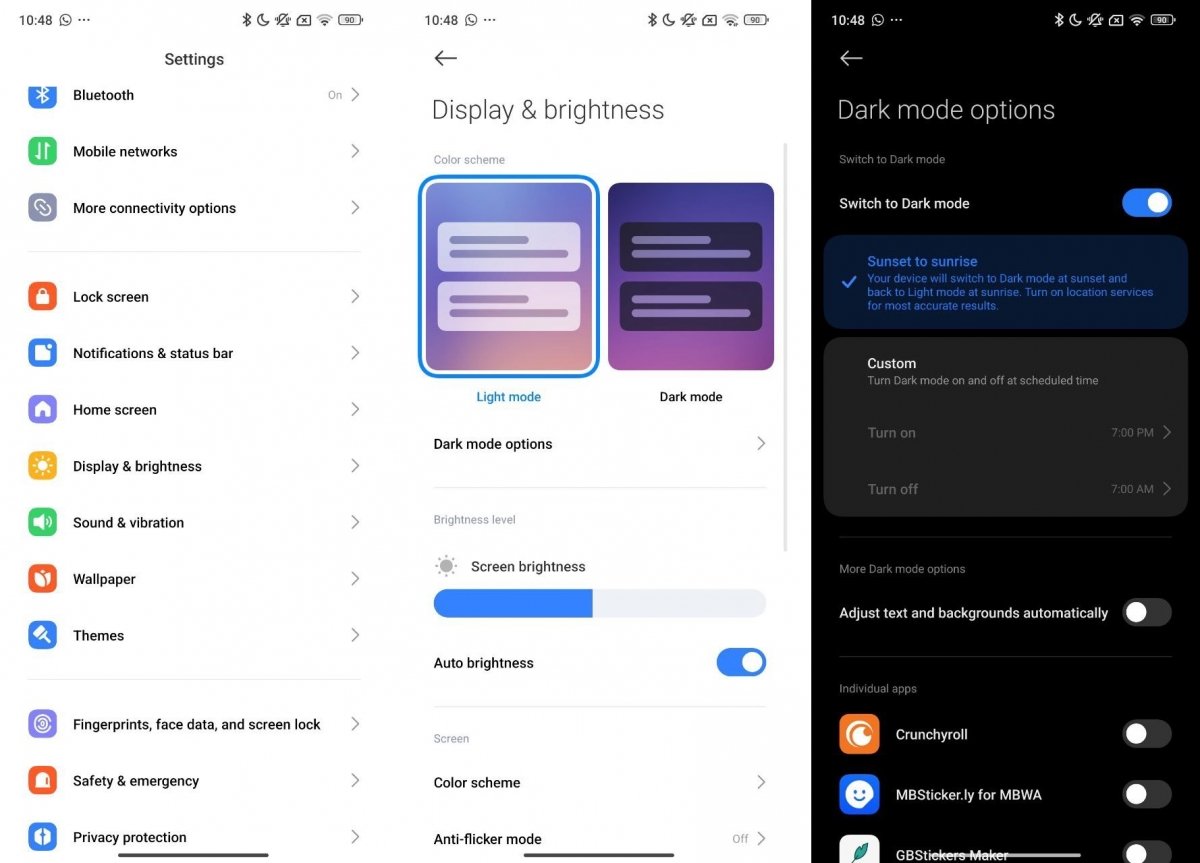 Marche à suivre pour activer le mode sombre à partir des paramètres d'Android
Marche à suivre pour activer le mode sombre à partir des paramètres d'Android
C'est aussi simple que cela :
- Allez dans les paramètres.
- Accédez aux options d'affichage et luminosité.
- Sélectionnez votre mode d'affichage préféré. Dans le cas de notre appareil de test, un Xiaomi équipé d'HyperOS, le mode lumineux est appelé Mode Jour.
- Appuyez sur Plus d'options de mode sombre pour accéder aux paramètres de planification.
- Sélectionnez le moment où vous souhaitez que le mode sombre soit activé automatiquement et modifiez le reste des paramètres en fonction de vos préférences.
- Retournez dans WhatsApp et vérifiez que les paramètres sélectionnés sont déjà appliqués.
Évidemment, si vous ne le souhaitez pas, vous n'avez pas besoin de programmer le mode sombre sur Android. Il est possible de l'activer de manière permanente en le sélectionnant simplement.
Comment activer le mode sombre directement à partir des paramètres de WhatsApp
Et si vous souhaitez que le mode sombre ne s'applique qu'à WhatsApp ? Dans ce cas, vous pouvez le forcer depuis l'application. Une fois connecté à la plateforme de messagerie, rendez-vous dans les préférences depuis le menu principal.
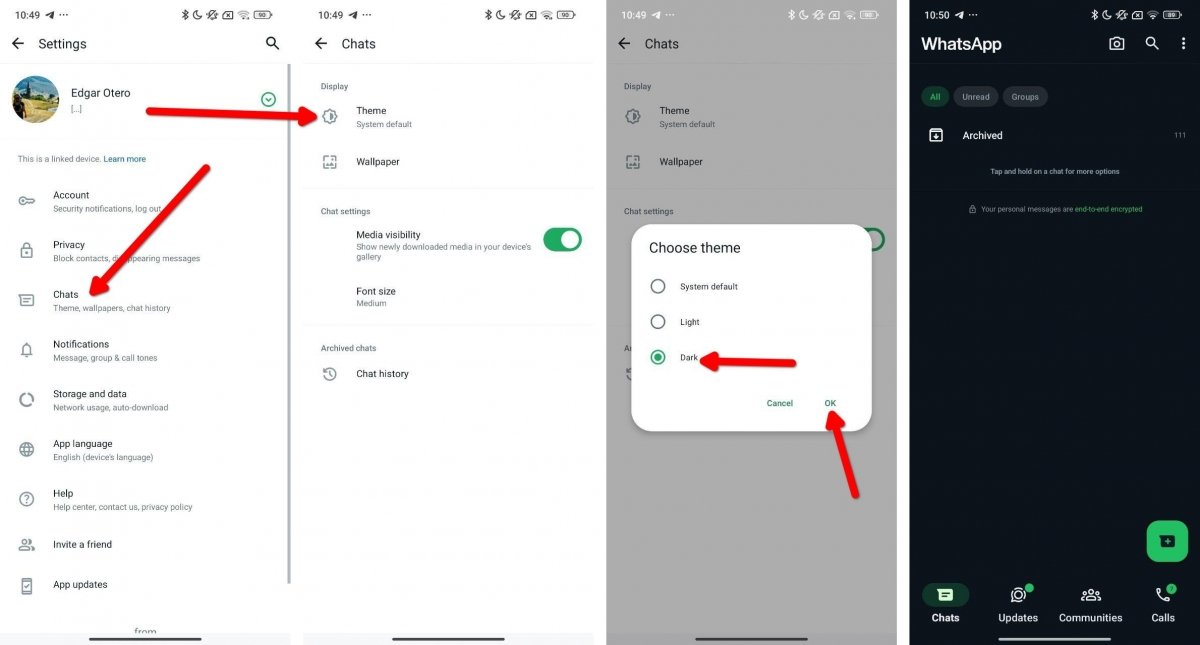 Comment activer le mode sombre sur WhatsApp
Comment activer le mode sombre sur WhatsApp
Ensuite, procédez comme suit :
- Tapez sur Chats pour voir les options relatives aux conversations.
- Sélectionnez Sujet.
- Dans la boîte de dialogue qui s'affiche, cliquez sur Sombre.
- Revenez à l'écran principal et profitez du mode sombre de WhatsApp.
Toutes les autres applications continueront à utiliser l'interface la plus appropriée en fonction de leurs propres paramètres. Si vous souhaitez que WhatsApp s'adapte à nouveau au système, allez dans Réglages > Chats > Thème et sélectionnez l'option Défauts du système.
Une autre possibilité consiste à sélectionner l'option Clair, lorsque vous souhaitez conserver des couleurs blanches et vives, même si le mode sombre du système est activé. En fait, il est très facile de faire en sorte que le mode sombre ou le mode clair s'applique indépendamment, uniquement dans WhatsApp.
Enfin, il est important de savoir que le mode sombre de WhatsApp n'utilise pas un schéma noir pur. Il s'agit plutôt d'un mode d'affichage qui vise à réduire la fatigue visuelle lors de l'utilisation de l'application dans des environnements peu éclairés ou la nuit.
Cependant, si vous cherchez à économiser la batterie, nous craignons que le mode sombre de WhatsApp ne soit pas aussi efficace. L'arrière-plan de l'application conservant une teinte, il ne permet pas d'éteindre complètement les pixels des panneaux OLED. Par conséquent, nous ne recommandons le mode sombre sur cette application que lorsque l'intention est d'améliorer l'expérience visuelle, et non de prolonger la durée de vie de la batterie.